11 erreurs WordPress courantes (+ comment les éviter)
Publié: 2022-07-05Êtes-vous inquiet de faire des erreurs WordPress courantes et curieux de savoir comment les éviter ?
Dans cet article, nous avons dressé une liste des erreurs les plus courantes commises sur WordPress et créé des opportunités d'apprentissage avec des solutions proactives pour vous montrer comment les résoudre.
Comment corriger les erreurs courantes dans WordPress ?
Vous pouvez corriger les erreurs courantes dans WordPress en recherchant l'erreur sur WPBeginner. WPBeginner est le plus grand site de ressources WordPress pour les débutants avec des centaines de tutoriels clairs et concis pour vous aider à répondre aux questions et vous aider à surmonter tous les problèmes que vous rencontrez sur votre site.
Erreurs WordPress courantes (+ Comment les éviter)
Ce qui suit est un assortiment d'erreurs régulièrement commises par les utilisateurs de WordPress. Nous avons inclus des suggestions d'amélioration, des ressources utiles et des solutions concrètes.
Dans cet article
- 1. Ne pas publier de formulaire de contact
- 2. Casser accidentellement vos formulaires Web
- 3. Supprimer accidentellement vos formulaires
- 4. Échec de l'exécution des mises à jour importantes
- 5. Ne pas sauvegarder votre site
- 6. Ne pas utiliser le référencement pour un meilleur classement
- 7. Ne pas vérifier l'analyse du site
- 8. Utiliser le mauvais thème WordPress
- 9. Utilisation incorrecte des articles et des pages
- 10. Mélanger les catégories et les balises
- 11. Ne pas examiner les spams de commentaires
Plongeons-nous !
1. Ne pas publier de formulaire de contact
L'erreur n ° 1 que nous voyons dans WordPress est de ne pas avoir de formulaire de contact sur votre site.
Votre formulaire de contact est un outil essentiel lorsque vous obtenez des prospects et développez votre entreprise.
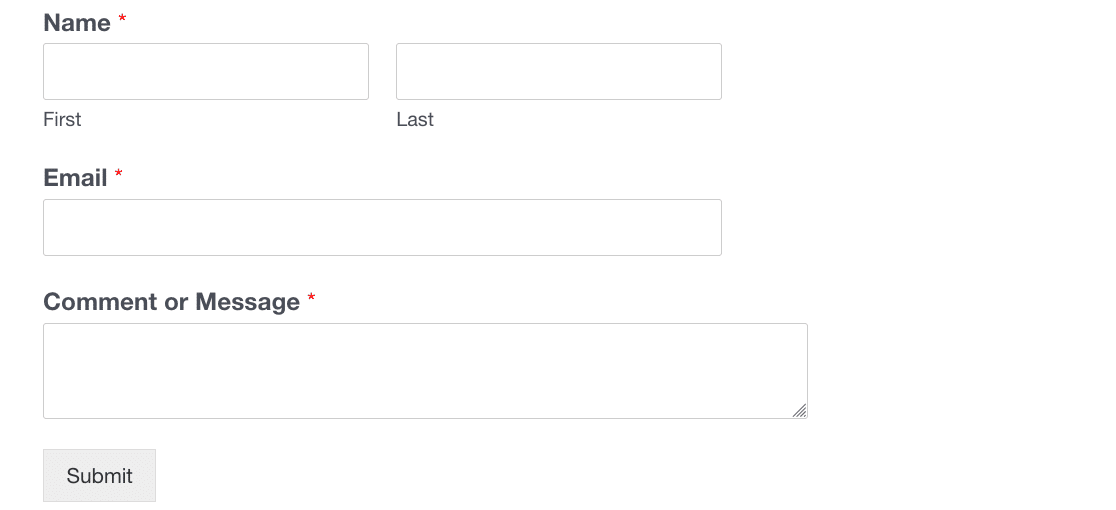
Vous pouvez utiliser des formulaires pour obtenir des suggestions, exécuter des sondages ou même obtenir des blogueurs invités sur votre site.
Mais pourquoi avez-vous besoin d'un formulaire de contact ? Ne pourriez-vous pas simplement publier votre adresse e-mail ?
Vous pourriez, mais il existe un certain nombre de problèmes associés à la publication de votre adresse e-mail sur votre site :
- Vous recevrez beaucoup de spam lorsque votre adresse e-mail sera supprimée
- Cliquer sur une adresse e-mail ouvre généralement un client de messagerie, ce qui n'est pas idéal pour quelqu'un sur un ordinateur partagé
- Vous ne pouvez pas facilement collecter des informations dans un format défini ou obtenir toutes les informations dont vous avez besoin en une seule fois
- Vous ne pouvez pas facilement effectuer des actions utiles lorsque des personnes vous contactent, comme inscrire des personnes à vos listes de marketing par e-mail en même temps.
La solution
Tout le monde peut créer un formulaire de contact simple à l'aide du plugin WPForms. En fait, nous avons un modèle de formulaire de contact simple pour vous faciliter la tâche.
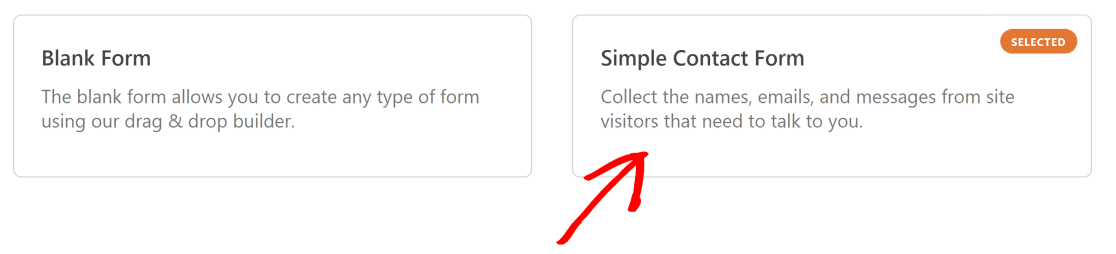
Vous pouvez publier le formulaire exactement tel qu'il est fourni et le modifier ultérieurement. Si vous souhaitez créer un formulaire plus compliqué et utiliser le formulaire simple comme base, il est facile d'améliorer vos formulaires au fil du temps.
WPForms vous permet également d'intégrer votre formulaire de contact en quelques clics. Il n'y a pas de code à copier !
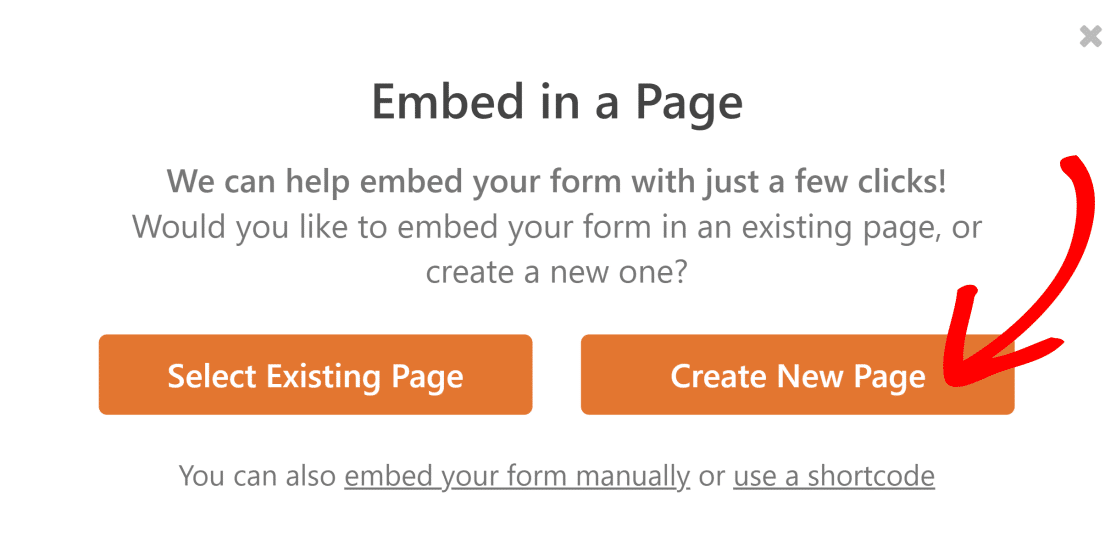
2. Casser accidentellement vos formulaires Web
La création de formulaires peut prendre un certain temps, même si vous utilisez un modèle de formulaire WordPress. Une fois que votre formulaire est parfait, vous voudrez probablement vous y fier pendant longtemps.
Parfois, la modification de formulaires peut casser quelque chose. Vous pouvez accidentellement supprimer un champ ou modifier la logique conditionnelle.
Nous ne savons pas toujours que nous avons changé quoi que ce soit jusqu'à ce que nous arrêtions de recevoir des communications importantes. En conséquence, du temps et de l'argent peuvent être gaspillés à essayer de déterminer ce qui a été changé.
La solution
Heureusement, WPForms a répondu à ce problème avec les révisions de formulaire. Si vous apportez une modification involontaire à l'un de vos formulaires, vous pouvez simplement parcourir les révisions et restaurer une version antérieure de votre formulaire.
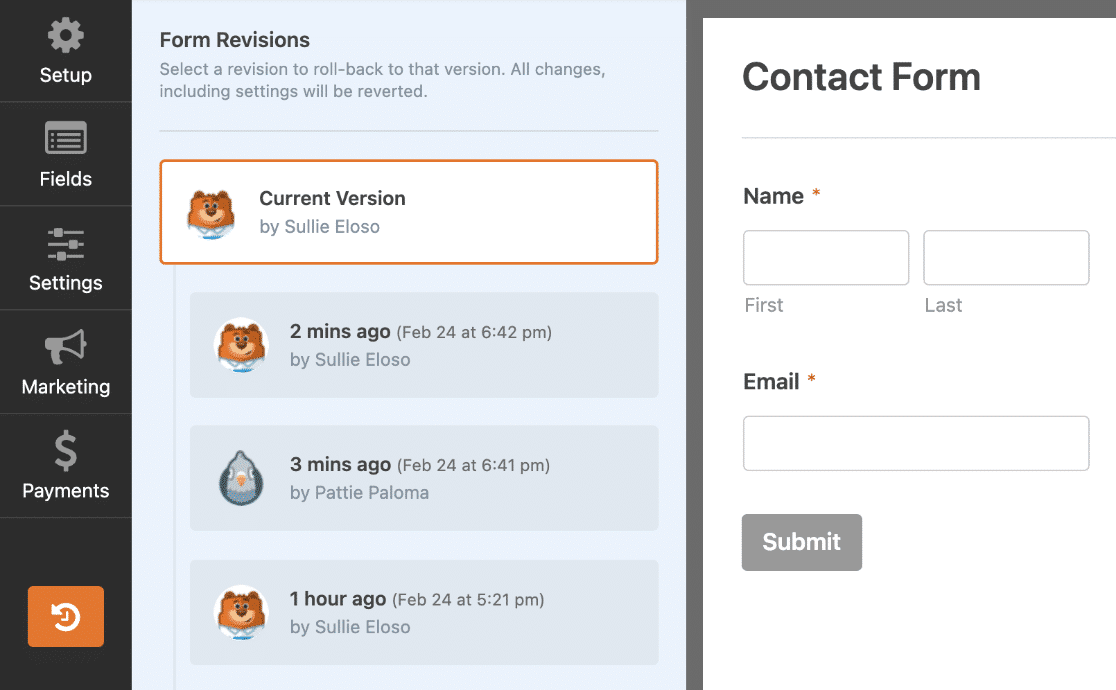
En utilisant les révisions de formulaire, finis les jours de panique après avoir appuyé sur le bouton Enregistrer. Vous pouvez rapidement basculer entre les versions de vos formulaires, afficher leur historique de mise à jour et voir quels utilisateurs ont apporté des modifications.
Si un formulaire cesse de fonctionner, vous pouvez simplement revenir à un moment où il l'a fait.
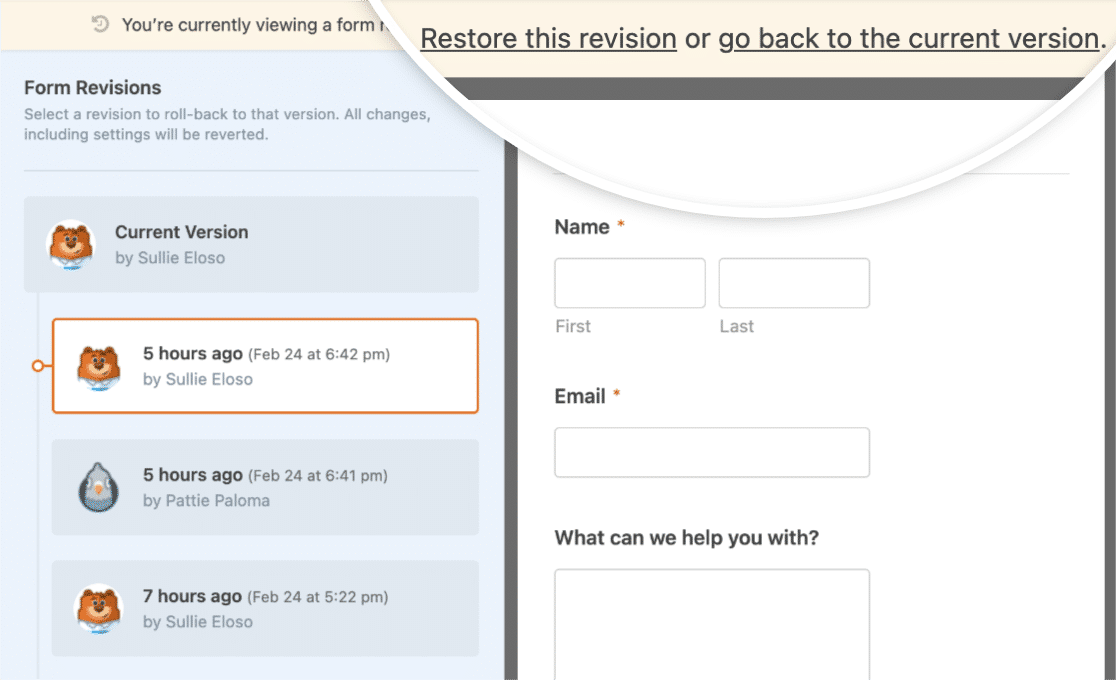
3. Supprimer accidentellement vos formulaires
De nombreux plugins de formulaire vous avertiront avant de supprimer un formulaire. Mais si vous avez plusieurs utilisateurs sur votre site, il arrive parfois que des personnes suppriment accidentellement le mauvais formulaire sans se rendre compte qu'il est en cours d'utilisation.
Vous perdrez votre formulaire – et vous risquez également de perdre les entrées qui y étaient associées. Avec certains plugins de formulaire, le seul moyen de récupérer vos formulaires est de restaurer une sauvegarde de l'intégralité de votre site.
La solution
WPForms a résolu cette erreur courante de WordPress avec 2 outils.
Tout d'abord, il y a un dossier poubelle. Lorsque vous supprimez un formulaire, il reste dans la corbeille jusqu'à ce que vous le supprimiez définitivement.
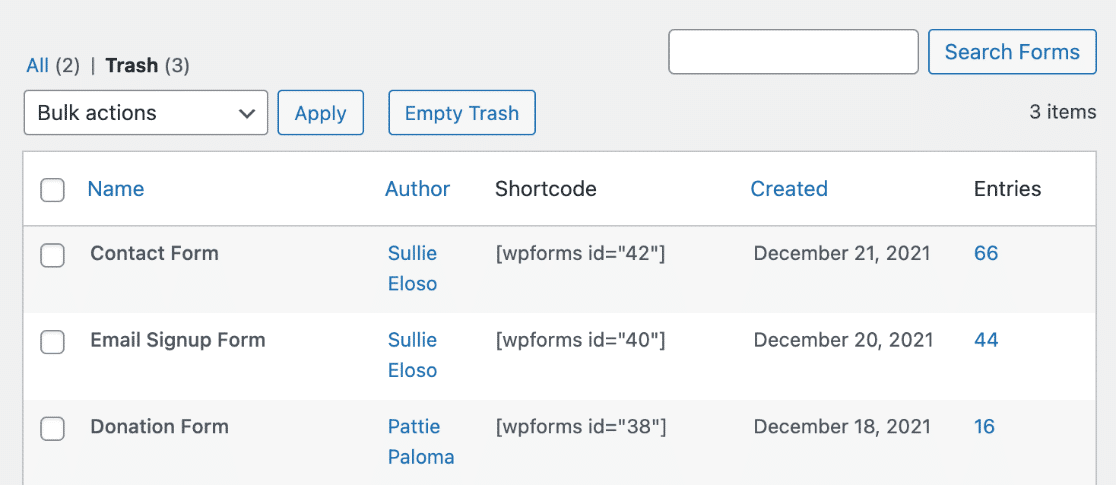
La restauration d'un formulaire restaure également les entrées que vous auriez autrement perdues.
Survolez simplement le nom du formulaire dans la corbeille et cliquez sur l' option Restaurer pour restaurer un formulaire.
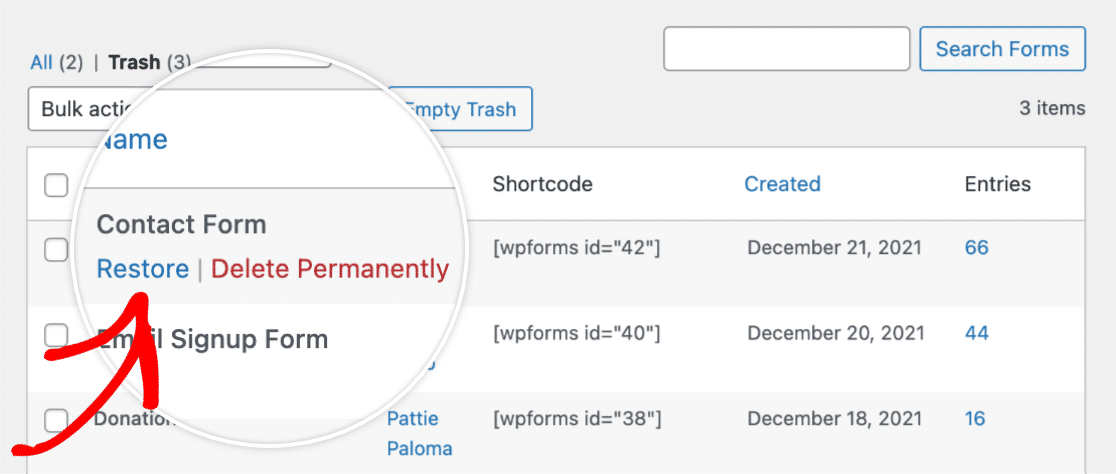
De plus, il existe également une fonctionnalité qui vous permet de trouver tous les endroits où vos formulaires sont intégrés.
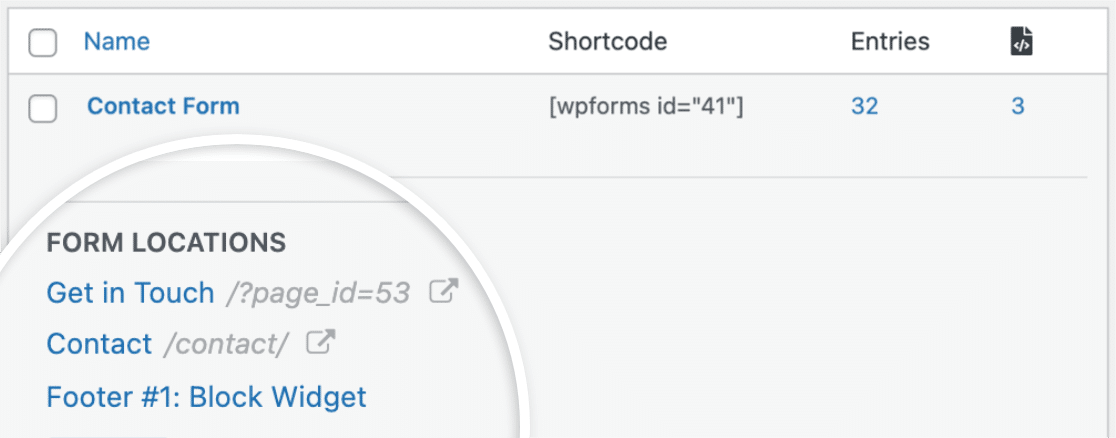
Cela aide vraiment à éviter toute confusion quant aux formulaires utilisés et à ceux qui peuvent être supprimés en toute sécurité.
4. Échec de l'exécution des mises à jour importantes
Au fur et à mesure que votre site WordPress grandit, vous ajouterez plus de plugins et de thèmes. Cela signifie que vous avez un plus grand risque que le code de votre site soit obsolète.
Les mises à jour des plugins et des thèmes sont super importantes. Ils incluent des mises à jour de fonctionnalités, des corrections de bogues, des correctifs de sécurité et des mises à jour de code qui assurent la sécurité de votre site.
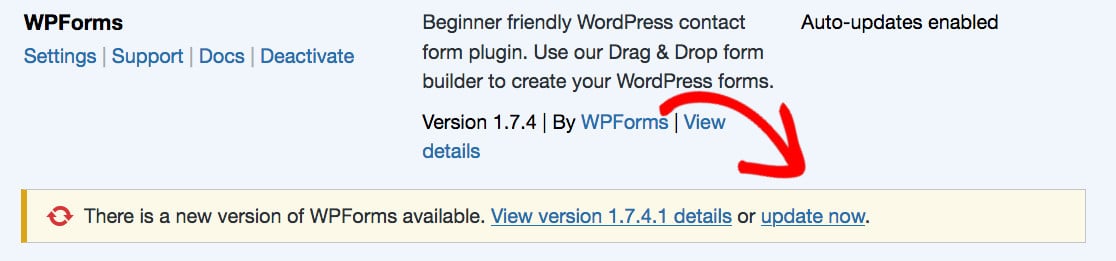
Au fil du temps, si vous ne gérez pas ces mises à jour, vos plugins et thèmes deviendront obsolètes. Une fois que cela se produit, un code obsolète peut casser votre site ou le rendre vulnérable aux attaques.
La solution
Vous pouvez facilement éviter cette erreur courante en :
- Activer les mises à jour automatiques
- Avoir une liste de contrôle mensuelle des éléments à examiner.
Si vous savez que votre site est obsolète et que vous craignez de le casser, consultez le guide de WPBeginner sur la mise à jour en toute sécurité de WordPress.
5. Ne pas sauvegarder votre site
Certaines sociétés d'hébergement promettent de sauvegarder les sites Web créés par les clients. Cependant, ce n'est jamais une bonne idée de s'appuyer entièrement sur l'hébergement de sauvegardes.
Souvent, les hébergeurs sauvegardent les sites à leurs propres fins. Si vous cassez quelque chose, ils peuvent vous facturer des frais pour accéder à votre propre sauvegarde. Certains hébergeurs n'autorisent pas du tout les clients à utiliser les sauvegardes.
Si vous ne pouvez pas accéder à vos sauvegardes, vous aurez des problèmes si :
- Votre hébergeur désactive votre compte
- Vous supprimez accidentellement quelque chose
- Votre site est piraté.
La solution

Vous devez toujours configurer vos propres sauvegardes WordPress. Cela vous permet de contrôler comment et quand les sauvegardes sont effectuées.
Vous pouvez également stocker vos sauvegardes à un endroit différent afin d'être protégé contre les problèmes inattendus avec votre hébergeur. De nombreux plugins vous permettent d'enregistrer des sauvegardes sur un service comme Dropbox, Microsoft OneDrive ou Google Drive.
Voici une comparaison des 7 meilleurs plugins de sauvegarde WordPress que vous pouvez essayer.
6. Ne pas utiliser le référencement pour un meilleur classement
SEO signifie optimisation des moteurs de recherche. Tout le monde peut utiliser les principes de base du référencement pour optimiser son site Web en utilisant des techniques telles que :
- Utiliser des mots-clés
- Assurez-vous que votre contenu est facile à lire
- Assurez-vous que Google peut comprendre la structure de votre site.
En faisant cela, vous donnerez à votre contenu la meilleure chance possible d'atteindre son public.
Si le référencement est ignoré, il peut considérablement limiter la croissance de votre site (et de votre entreprise).
La solution
Heureusement, vous pouvez utiliser de nombreuses techniques de référencement pour améliorer le classement de votre site Web dans les moteurs de recherche.
- Optimisation du référencement sur la page : URL, balises de titre et méta-descriptions
- Construire un portefeuille de backlinks
- Recherche de mots clés
- Utiliser des plans de site intelligents
Pour mettre en œuvre ces techniques, vous avez besoin d'un excellent plugin SEO comme All in One SEO.
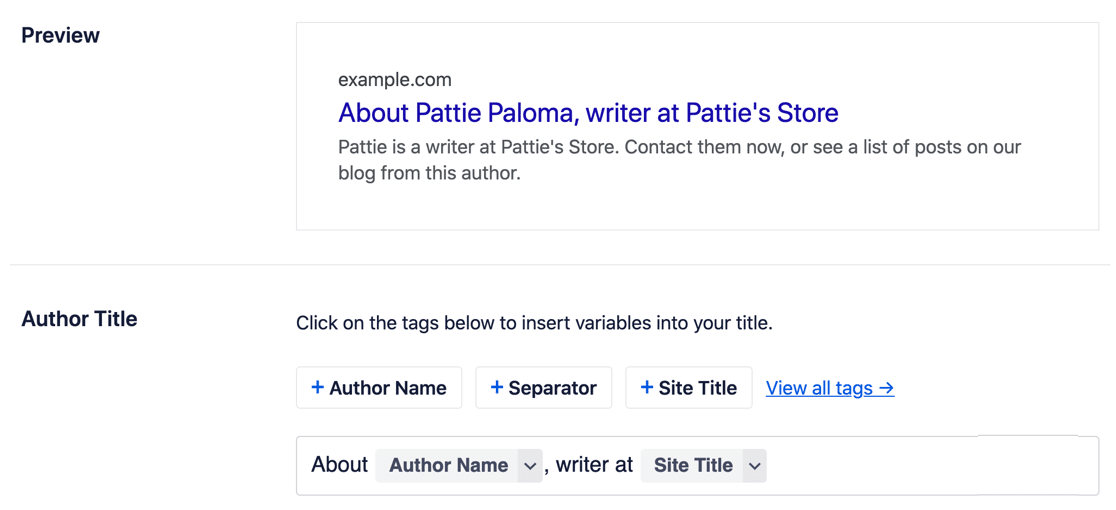
Nous avons rédigé une critique d'AIOSEO, et vous pouvez également consulter le guide ultime de référencement WordPress de WPBeginner.
7. Ne pas vérifier l'analyse du site
Les analyses de site sont importantes pour vous aider à mesurer les performances de votre site Web. Au fil du temps, vous voudrez vous assurer que vous construisez un public.
Des outils comme Google Analytics vous aident à comprendre d'où viennent vos clients, combien de temps ils restent sur votre site Web ou quel contenu ils consultent.
Le problème est que de nombreux propriétaires de sites configurent Google Analytics, puis l'oublient. Ils passent donc à côté d'informations précieuses qui pourraient les aider à améliorer leur site.
La solution
Le plug-in MonsterInsights vous permet d'interpréter facilement les données de Google Analytics. Mieux encore, vous pouvez voir toutes les métriques les plus importantes dans votre tableau de bord WordPress afin que vous n'ayez pas besoin d'aller sur le site Google Analytics pour télécharger des tonnes de rapports.
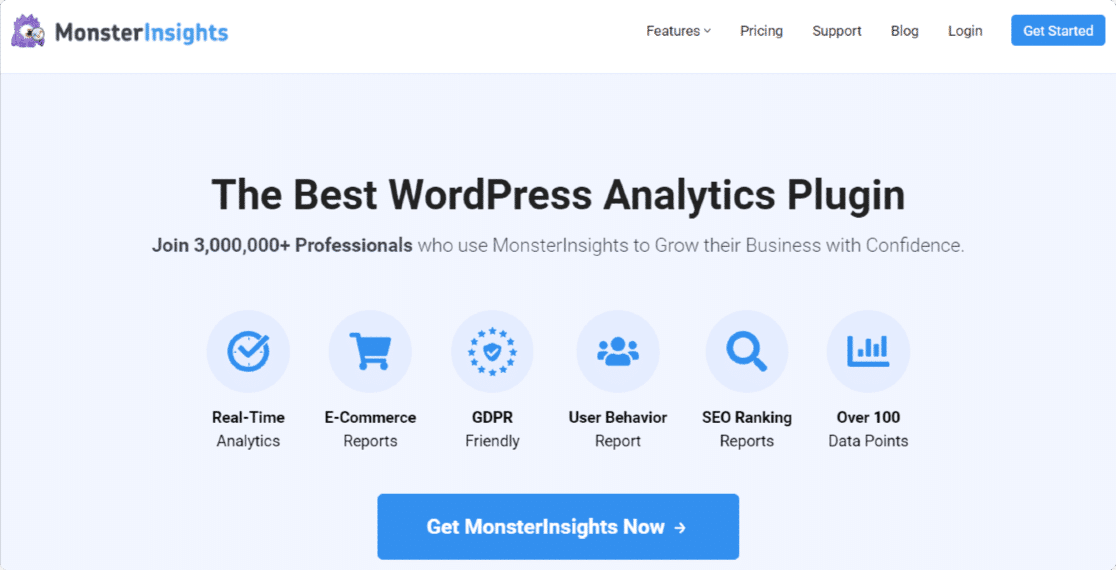
Avec MonsterInsights, vous pouvez :
- Voir qui visite votre site Web
- Découvrez comment ils le trouvent
- Suivre les parcours des utilisateurs du site (où ils cliquent, etc.)
- Déterminez les pages les plus visitées de votre site Web
- Suivre les conversions
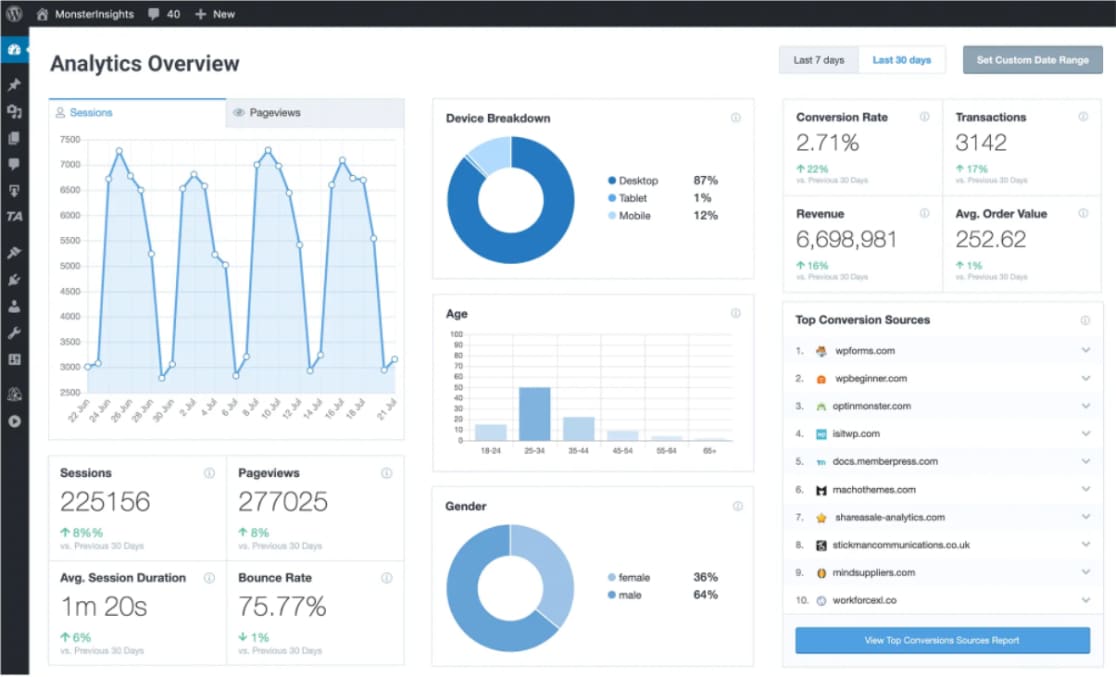
Certaines des fonctionnalités de MonsterInsights incluent :
- Analyse universelle
- Statistiques en temps réel
- Suivi amélioré du commerce électronique
- Lien d'affiliation et suivi des publicités
- Intégration transparente du suivi avec les plugins les mieux notés
- Tests A/B pour l'optimisation des performances
8. Utiliser le mauvais thème WordPress
Il existe des milliers de thèmes WordPress disponibles. Les partitions sont gratuites, bien que de nombreux thèmes soient mal codés et manquent de support ou de mises à jour régulières.
Lorsque vous choisissez un thème, tenez compte des points suivants :
- Le thème provient-il d'un développeur réputé ?
- Est-il pris en charge ?
- Y a-t-il des mises à jour régulières ?
Normalement, un utilisateur essaie plusieurs thèmes avant d'en choisir un. Ce n'est pas grave, mais celui que vous choisirez finalement sera le thème de votre site pendant longtemps.
Dans cet esprit, vous voudrez choisir un thème bien pris en charge, rapide et qui ne ressemblera à aucun des thèmes de vos concurrents.
La solution
Pour un meilleur contrôle sur l'apparence de votre site, découvrez comment créer un thème WordPress personnalisé. Le plugin SeedProd facilite la conception d'un thème sans écrire de code.
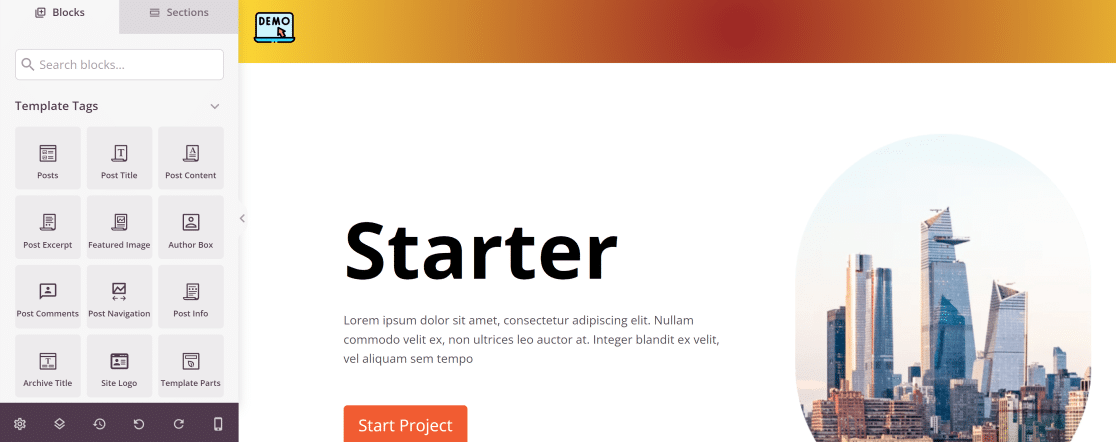
Si vous ne souhaitez pas créer de thème, nous avons trouvé les 50 thèmes WordPress les plus rapides pour accélérer votre site Web .
9. Utilisation incorrecte des articles et des pages
WordPress est livré avec deux types de publication différents par défaut : les publications et les pages. Ils peuvent sembler similaires dans votre tableau de bord WordPress, mais ils ont des objectifs différents pour votre site Web.
- Les messages sont principalement utilisés pour créer du contenu de blog. Tout ce qui est potentiellement urgent peut être publié sous forme de publication.
- Les pages sont destinées au contenu qui ne change jamais (ou rarement), comme votre page d'accueil, à propos de nous ou contactez-nous.
Si vous n'apprenez pas à faire la distinction entre les publications et les pages au départ, les choses deviendront désordonnées et déroutantes au fur et à mesure que vous publierez plus de contenu et que votre site Web se développera.
La solution
Si vous constatez que vous avez utilisé des publications alors que vous auriez dû utiliser des pages, ou vice-versa, nous avons ce qu'il vous faut. WPBeginner a écrit cet article détaillé expliquant comment basculer entre les publications et les pages pour vous mettre sur la bonne voie.
10. Mélanger les catégories et les balises
Les balises et les catégories sont similaires. Les catégories vous permettent de regrouper les sujets de publication tandis que les balises détaillent ce que vous trouverez dans la publication. Utiliser des catégories là où ils auraient dû utiliser des balises (et vice-versa) est une autre erreur WordPress courante commise par de nombreux utilisateurs.
Essentiellement, les catégories sont comme une table des matières, tandis que les balises sont comme un index de termes.
Les utiliser dans le mauvais sens est une erreur WordPress courante qui peut rendre la gestion du site plus difficile.
Par exemple, vous souhaiterez peut-être exclure les archives de balises de l'indexation dans la recherche. Si vous avez mélangé des balises et des catégories, vous risquez de perdre le classement du contenu important lorsque vous le faites.
Pour une explication plus approfondie des catégories par rapport aux balises, consultez cet article de WPBeginner.
La solution
Cet article sur WPBeginner vous aidera à fusionner et à modifier en bloc vos catégories et balises pour les ranger.
Ensuite, en utilisant All in One SEO , vous pouvez décider si vous souhaitez que vos catégories et balises soient indexées par Google .
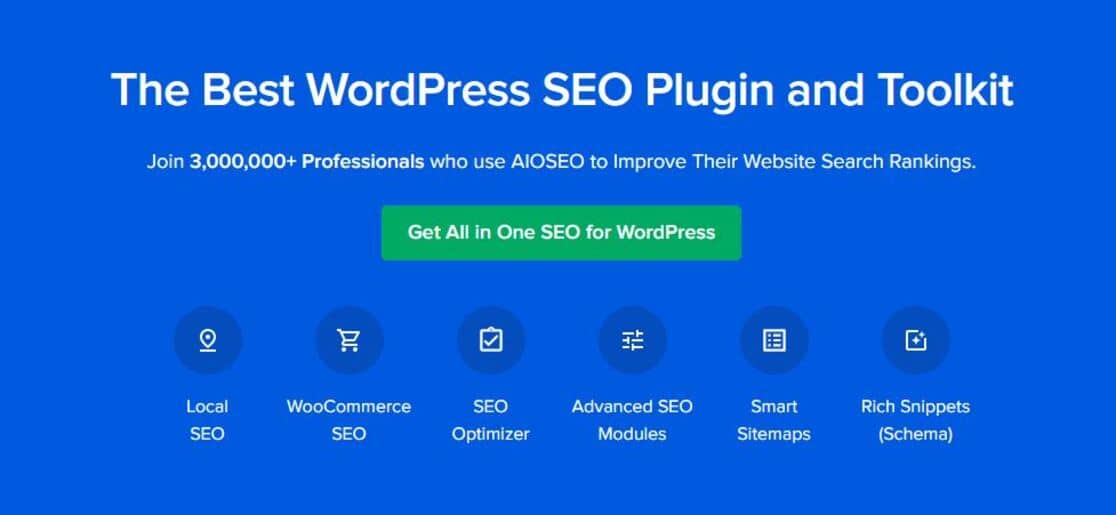
11. Ne pas examiner les spams de commentaires
Que vous souhaitiez laisser des commentaires ouverts ou non sur votre site WordPress est un choix personnel. Cela peut dépendre du type de contenu que vous publiez ou du temps disponible pour modérer les commentaires.
Gardez à l'esprit que l'ouverture de commentaires sans restrictions en place peut rapidement conduire à la publication de commentaires indésirables ou de liens de phishing sur votre site.
Parfois, les spams et les commentaires peuvent également affecter votre classement SEO. Certains moteurs de recherche considèrent les spams comme faisant partie de votre site Web. Mais parce que ces messages n'ont rien en commun avec votre site Web ou votre public, ils peuvent nuire à votre classement.
Les spams et les commentaires génériques peuvent également occuper de l'espace dans votre base de données.
La solution
La solution la plus simple consiste à installer un plugin anti-spam sur votre site. N'oubliez pas de consulter également ces conseils et outils essentiels pour lutter contre le spam de commentaires dans WordPress.
Ensuite, corrigez vos e-mails
Avez-vous vérifié que vos emails WordPress fonctionnent ? La plupart des hébergeurs ne sont pas configurés pour envoyer des e-mails, vous devrez donc effectuer quelques tests.
Pour commencer, consultez cet article sur les meilleurs plugins de messagerie pour WordPress.
Prêt à créer votre formulaire ? Commencez dès aujourd'hui avec le plugin de création de formulaire WordPress le plus simple. WPForms Pro comprend de nombreux modèles gratuits et offre une garantie de remboursement de 14 jours.
Si cet article vous a aidé, veuillez nous suivre sur Facebook et Twitter pour plus de tutoriels et de guides WordPress gratuits.
